- Skype er en af de mest populære instant messenger-apps, men ligesom enhver anden applikation har den sin andel af problemer.
- Mange brugere rapporterede, at Skype bliver ved med at bede dem om deres adgangskode.
- For at løse det skal du sørge for, at Skype er opdateret. Hvis det ikke løser problemet, skal du muligvis geninstallere Skype.
- Har du problemer med Skype? I så fald skal du kontrollere vores Skype-hub for mere detaljerede guider.

Denne software holder dine drivere kørende og holder dig dermed beskyttet mod almindelige computerfejl og hardwarefejl. Tjek alle dine chauffører nu i 3 nemme trin:
- Download DriverFix (verificeret downloadfil).
- Klik på Start scanning for at finde alle problematiske drivere.
- Klik på Opdater drivere for at få nye versioner og undgå systemfejl.
- DriverFix er downloadet af 0 læsere denne måned.
Skype er et fremragende værktøj til at holde kontakten med familie og venner, men nogle brugere rapporterede, at Skype bliver ved med at bede dem om en adgangskode.
Sådan beskrev en bruger dette problem den Microsoft-svar forum:
Jeg bruger skype i ganske lang tid. Det fungerede fint, men efter den seneste opdatering af skype fortsætter det med at bede om adgangskode igen og igen, selvom jeg har indtastet den korrekte adgangskode, fordi den fungerer på webversionen af skype. Jeg har prøvet alle mulige løsninger, endda prøvet geninstallation af skype, men problemet er der stadig. Jeg prøvede endda at ændre mine windows defender-indstillinger, men der skete ikke noget andet.
Heldigvis har Microsoft taget kendskab til problemet og har allerede samlet løsningen i den nyeste version af kommunikationsplatformen.
Hvad gør jeg, hvis Skype bliver ved med at bede om adgangskode?
1. Opdater Skype
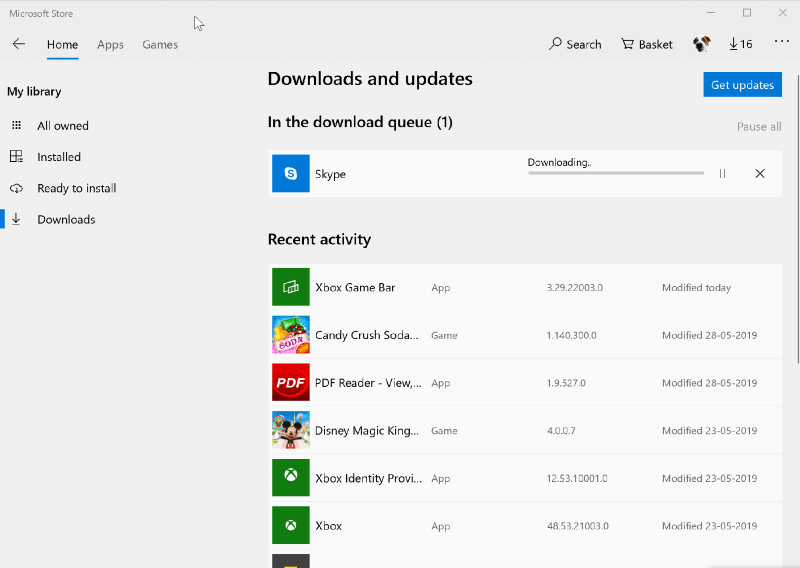
- Start Microsoft Store.
- Klik på tre vandrette prikker øverst til højre og vælg Downloads og opdateringer.
- I Downloads og opdateringer side, se om der er en opdatering tilgængelig til Skype.
- Hvis ja, download opdateringen.
- Hvis ikke, har du allerede den nyeste version installeret på dit system.
2. Opdater Windows
- Gå til Start > Indstillinger > Opdatering og sikkerhed.
- Du får se sidste gang din pc tjekkede for opdateringer.
- Hvis det er et langt hul, skal du klikke på Søg efter opdateringer knappen for at kontrollere, om der er en tilgængelig.

- Download og installer enhver tilgængelig opdatering.
3. Afinstaller og geninstaller Skype:
- For at afinstallere Skype, gå til Start > Indstillinger > Apps.
- I Apps og funktioner side, se efter Skype-applikation.
- Vælg og samme, og klik på Afinstaller.
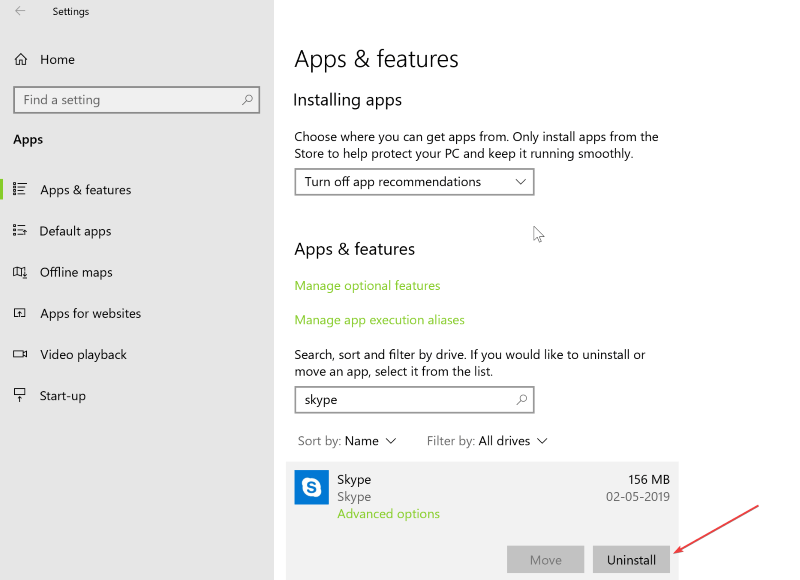
- Følg instruktionerne på skærmen, der muligvis dukker op.
- For at geninstallere den nyeste version af Skype, klik her.
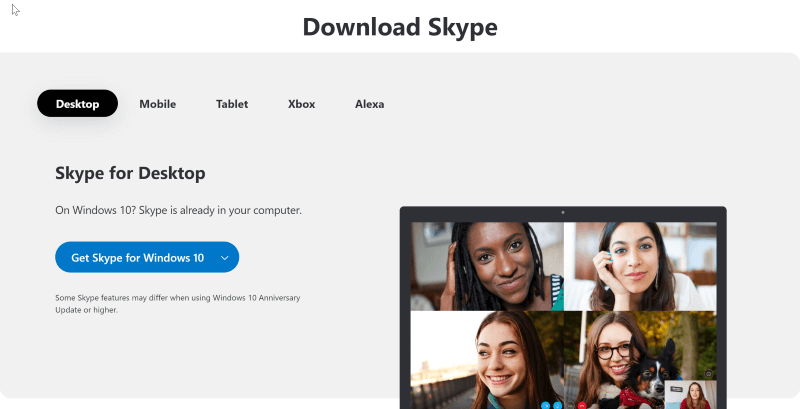
- Vælg det operativsystem, du har på din pc, og download Skype-appen.
- Følg instruktionerne på skærmen.
Dette er alt hvad du skal gøre for at Skype fortsat beder om en adgangskode.
I mellemtiden er her nogle relaterede tekster, som du kan gennemse.
Ofte stillede spørgsmål
Dine Skype-legitimationsoplysninger er dit brugernavn eller din e-mail-adresse og adgangskode, som du brugte, da du oprettede din Skype-konto. Udforsk vores liste over adgangskodeadministratorer.
Du kan ikke ændre dit Skype-brugernavn, men du kan skift dit Skype-visningsnavn.
![Skype-brugere kan ikke logge ind igen, medmindre de opdaterer appen [Opdateret]](/f/e0939e8e40896355d59088fa9472270f.jpg?width=300&height=460)
![Hvad skal jeg gøre, hvis Windows 10 Firewall blokerer Skype [SIMPLE GUIDE]](/f/a5798baf2aaabeca3a969c85beca5c66.jpg?width=300&height=460)